给窗口添加背景图片
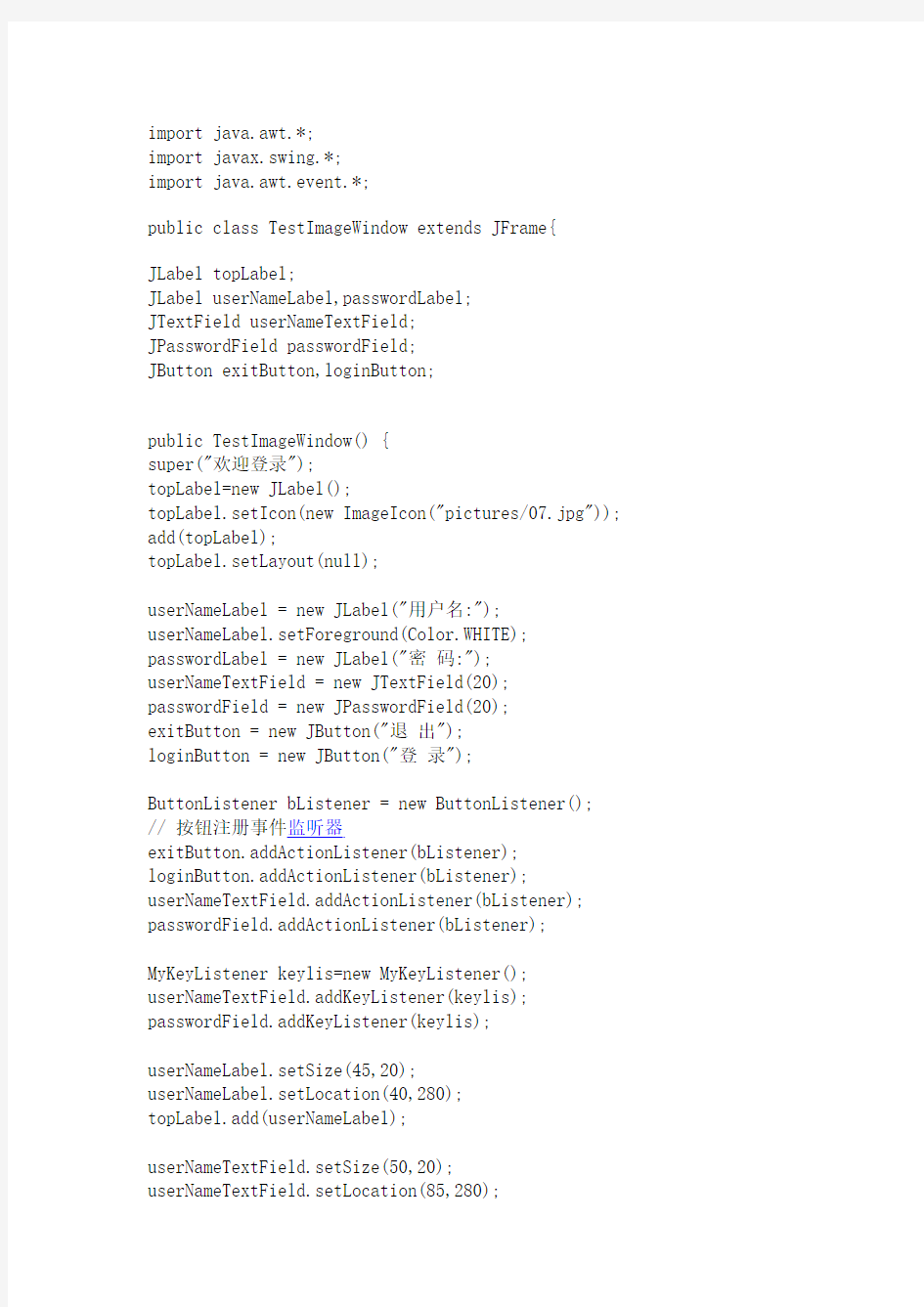
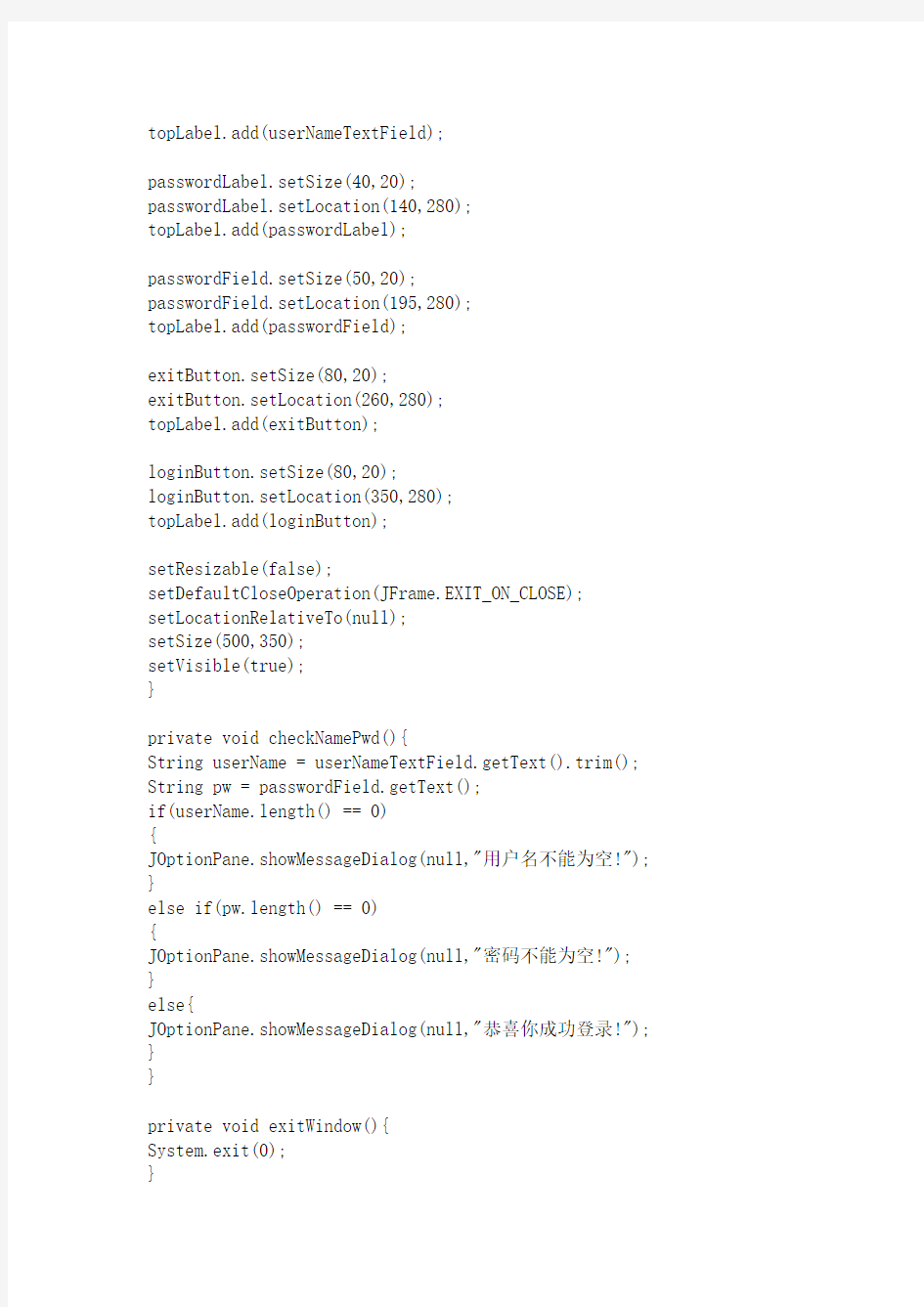
import java.awt.*;
import javax.swing.*;
import java.awt.event.*;
public class TestImageWindow extends JFrame{
JLabel topLabel;
JLabel userNameLabel,passwordLabel;
JTextField userNameTextField;
JPasswordField passwordField;
JButton exitButton,loginButton;
public TestImageWindow() {
super("欢迎登录");
topLabel=new JLabel();
topLabel.setIcon(new ImageIcon("pictures/07.jpg")); add(topLabel);
topLabel.setLayout(null);
userNameLabel = new JLabel("用户名:"); userNameLabel.setForeground(Color.WHITE); passwordLabel = new JLabel("密码:"); userNameTextField = new JTextField(20); passwordField = new JPasswordField(20);
exitButton = new JButton("退出");
loginButton = new JButton("登录");
ButtonListener bListener = new ButtonListener();
// 按钮注册事件监听器
exitButton.addActionListener(bListener); loginButton.addActionListener(bListener); userNameTextField.addActionListener(bListener); passwordField.addActionListener(bListener);
MyKeyListener keylis=new MyKeyListener(); userNameTextField.addKeyListener(keylis); passwordField.addKeyListener(keylis);
userNameLabel.setSize(45,20);
userNameLabel.setLocation(40,280);
topLabel.add(userNameLabel);
userNameTextField.setSize(50,20); userNameTextField.setLocation(85,280);
topLabel.add(userNameTextField);
passwordLabel.setSize(40,20);
passwordLabel.setLocation(140,280);
topLabel.add(passwordLabel);
passwordField.setSize(50,20);
passwordField.setLocation(195,280);
topLabel.add(passwordField);
exitButton.setSize(80,20);
exitButton.setLocation(260,280);
topLabel.add(exitButton);
loginButton.setSize(80,20);
loginButton.setLocation(350,280);
topLabel.add(loginButton);
setResizable(false);
setDefaultCloseOperation(JFrame.EXIT_ON_CLOSE); setLocationRelativeTo(null);
setSize(500,350);
setVisible(true);
}
private void checkNamePwd(){
String userName = userNameTextField.getText().trim(); String pw = passwordField.getText();
if(userName.length() == 0)
{
JOptionPane.showMessageDialog(null,"用户名不能为空!"); }
else if(pw.length() == 0)
{
JOptionPane.showMessageDialog(null,"密码不能为空!"); }
else{
JOptionPane.showMessageDialog(null,"恭喜你成功登录!"); }
}
private void exitWindow(){
System.exit(0);
}
class ButtonListener implements ActionListener {
public void actionPerformed(ActionEvent e) {
// 获取事件源
Object source = e.getSource();
if(source == exitButton)
{
exitWindow();
}
else if(source == loginButton)
{
checkNamePwd();
}
}
}
class MyKeyListener extends KeyAdapter{
public void keyPressed(KeyEvent ke){
int code=ke.getKeyCode();
if(code==10){
checkNamePwd();
}
else if(code==27){
exitWindow();
}
}
}
}
Unity3D游戏开发之添加背景图片
Unity3D游戏开发之添加背景图片 每个游戏在开始前都有登陆注册界面,但是登陆注册界面不只是几个Label,几个Button 组成的,还要有背景图片,可以怎么我们在只学习了GUI的前提下,怎么添加背景图片呢?我今天主要的任务就是做登陆注册界面,登陆注册界面要想好看点就要有背景图片,在unity中添加背景图片有两种方法,一种是通过代码来完成,还有一种是手动添加,我们都 来看看吧。 先来看看效果图: 通过代码完成: 1.//声明一张图片 2.public Texture2D img; 3. 4.//通过OnGUI方法执行下面操作 5.void OnGUI() 6.{ 7. string aa = ""; 8. 9. //构造一个空的GUIStyle 10. GUIStyle bb = new GUIStyle(); 11. 12. //设置bb正常显示时是背景图片
13. bb.normal.background = img; 14. https://www.360docs.net/doc/d217930400.html,bel(new Rect(0, 0, 1370, 780), aa, bb); 15.} 手动添加: 1、先创建一个新的摄像机,命名为Background Camera; 2、新建一个GUI Texture,命名为Background Image; 3、在Background Image的Inspector面板【狗刨学习网】中点击Layer下拉窗口, 选择“Add Layer”添加一个新的层名称为“Background Image”; 4、选中Background Image,做如下操作: 5、该GameObject的Layer值设置为之前你添加的Background Image; 6、选中Background Camera,进行如下操作:
Java程序添加漂亮背景图片的方法
整理后可执行代码如下: importjava.awt.*; importjavax.swing.*; public class TestBackgroundColor extends JFrame { public static void main(String[] args) { // TODO Auto-generated method stub TestBackgroundColortbc = new TestBackgroundColor(); tbc.setVisible(true); } privateJPanelimagePanel; privateImageIcon background; publicTestBackgroundColor() { background = new ImageIcon("渐变背景14.png");//背景图片 JLabel label = new JLabel(background);//把背景图片显示在一个标签里面 //把标签的大小位置设置为图片刚好填充整个面板 label.setBounds(0,0,background.getIconWidth(),background.getIconHeight()); //把内容窗格转化为JPanel,否则不能用方法setOpaque()来使内容窗格透明 imagePanel = (JPanel)this.getContentPane(); imagePanel.setOpaque(false); //内容窗格默认的布局管理器为BorderLayout imagePanel.setLayout(new FlowLayout()); imagePanel.add(new JButton("测试按钮")); this.getLayeredPane().setLayout(null); //把背景图片添加到分层窗格的最底层作为背景 this.getLayeredPane().add(label,new Integer(Integer.MIN_VALUE)); this.setDefaultCloseOperation(JFrame.EXIT_ON_CLOSE); this.setSize(background.getIconWidth(),background.getIconHeight()); this.setVisible(true);
(完整word版)修改BUTTON背景颜色
//定义色彩 const COLORREF CLOUDBLUE = RGB(128, 184, 223); const COLORREF WHITE = RGB(255, 255, 255); const COLORREF BLACK = RGB(1, 1, 1); const COLORREF DKGRAY = RGB(128, 128, 128); const COLORREF LTGRAY = RGB(192, 192, 192); const COLORREF YELLOW = RGB(255, 255, 0); const COLORREF DKYELLOW = RGB(128, 128, 0); const COLORREF RED = RGB(255, 0, 0); const COLORREF DKRED = RGB(128, 0, 0); const COLORREF BLUE = RGB(0, 0, 255); const COLORREF DKBLUE = RGB(0, 0, 128); const COLORREF CYAN = RGB(0, 255, 255); const COLORREF DKCYAN = RGB(0, 128, 128); const COLORREF GREEN = RGB(0, 255, 0); const COLORREF DKGREEN = RGB(0, 128, 0); const COLORREF MAGENTA = RGB(255, 0, 255); const COLORREF DKMAGENTA = RGB(128, 0, 128); //在.h文件定义彩色按钮 CColorButton m_btnUp; //在.cpp文件调用函数着色 VERIFY(m_btnUp.Attach(IDC_BUTTON1, this, RED, WHITE, DKRED)); //CColorButton 类原型 //colorbtn.h #ifndef __COLORBTN_H__ #define __COLORBTN_H__ class CColorButton : public CButton { DECLARE_DYNAMIC(CColorButton) public: CColorButton(); virtual ~CColorButton(); BOOL Attach(const UINT nID, CWnd* pParent, const COLORREF BGColor = RGB(192, 192, 192), // gray button const COLORREF FGColor = RGB(1, 1, 1), // black text const COLORREF DisabledColor = RGB(128, 128, 128), // dark gray disabled text const UINT nBevel = 2
给电脑的右键菜单添加背景图片
给电脑的右键菜单添加背景图片 有了电脑,要让电脑好看些,这就需要多多美化电脑了。现在说下,怎样给右键菜单添加背景图片,你可以给自己的右键背景图片修改成美女哦。那多爽眼啊。嘻嘻。 开始: 第一步,下载动态链接库文件 先下载并解压添加右键菜单背景图片动态链接库文件(下载地址 https://www.360docs.net/doc/d217930400.html,/soft/utilitie/systems/133/407633.shtml )。打开解压文件夹,里面的“ContextBG.dll”文件就是即将用到的动态链接库文件。为方便使用,将此文件复制到“C:\\Windows”文件夹中。 第二步,添加右键弹出菜单背景图片 依次单击“开始”→“运行”,打开“运行”对话框。在“运行”对话框中输入 “regsvr32 c:\\windows\\ContextBG.dll”(不包括引号),单击确定,弹出一个regsvr32加载成功的对话框。这时,再右击桌面上的图标,你就发现弹出菜单已经有虎哥的背景图片了(图1)。
小贴士:遗憾的是,右击我的电脑、盘符等系统图标弹出菜单不能出现背景图片。第三步,取消右键菜单背景图片 如果要取消右键菜单背景图片,同样在“运行”对话框中输入“regsvr32 /u c:\\windows\\ContextBG.dll”,单击确定,出现加载成功对话框,完成对图片的卸载。 如果看倦了虎哥的图片该怎样更换呢?你可以通过附带下载的ResHacker 工具软件来修改“ContextBG.dll”库文件进行图片的更换。 打开ResHacker工具软件,依次单击“文件→打开”,弹出打开文件对话框,指定并打开C盘Windows文件夹下的“ContextBG.dll”动态链接库文件。然后,单击“操作”菜单下的“替换位图”命令,弹出“替换位图”对话框(图2)。在对话框的右上角,可以清楚地看到虎哥的图片,单击“打开新位图文件”按钮,弹出“打开”文件对话框,指定打开事先准备好的一张位图图片(*.bmp格式图片),单击“替换”按钮完成图片替换。最后,单击“文件”菜单中“保存”命令,保存替换图片后的动态链接库文件。
给按钮添加背景图片
package background; import java.awt.Container; import java.awt.Graphics; import java.awt.Image; import javax.swing.ImageIcon; import javax.swing.JButton; import javax.swing.JFrame; import javax.swing.JPanel; public class JpanelBackgroundDemo extends JFrame{ MyPanel panel; JButton btn; Container c; public JpanelBackgroundDemo(){ setVisible(true); setSize(400,400); setLayout(null);// 不使用任何布局 c = getContentPane(); panel = new MyPanel(new ImageIcon("./src/images/chenhe.png").getImage()); panel.setBounds(0, 0, 300, 300); c.add(panel); btn = new JButton("测试按钮"); panel.add(btn); } public static void main(String[] args) { new JpanelBackgroundDemo(); } } // 重写容器类比如JPanel类的PaintComponent()方法 class MyPanel extends JPanel{ Image img;
qss美化___按钮
Qt开发界面程序时为按钮控件添加背景图片 Qt本身直接创建的按钮看起来有些单调,如,当然,程序员可以在程序代码里通过写相关的setStyle类的函数来自定义按钮样式,如设置颜色、形状等。但有时这些样式仍不能满足客户的特殊需求,这就需要为按钮添加背景图片。Qt自身支持的强大的qss美化文件为我们美化界面提供了极大方便,本文就最常用、简单的按钮美化给出简单教程。 1.首先,我们需要自己新建一个文本文件,写入以下内容: QPushButton#MyBtn{ border-image:url(:/my_ObjectName/Resources/ Normal/btn_Pic.bmp); } QPushButton# MyBtn:hover{ border-image:url(:/my_ObjectName /Resources/ Go/ btn_Pic.bmp); } QPushButton# MyBtn:pressed{ border-image:url(:/my_ObjectName /Resources/ Press/ btn_Pic.bmp); } QPushButton# MyBtn:!enabled{ border-image:url(:/my_ObjectName /Resources/ Null/ btn_Pic.bmp); } 将文件保存为my_qssFile.qss (注意:后缀是.qss),并将该文件放在你工程源代码的那个文件夹的目录下面。 说明:Normal文件夹下存放的是按钮正常状态下的背景图片,Go文件夹下存放的是鼠标经过该按钮时的按钮背景图片,Press文件夹下存放鼠标点击按下时的背景图片,Null文件夹下存放该按钮不可用时(setEnabled(false))的背景图片. 2.以记事本方式打开该目录下的.qrc文件(注意:该文件是建立工程时,系统自动生成的,不需要你改名字),在 前回车新建一行,在该行写如下代码:
mfc中插入背景图片
1、添加背景图片到“Bitmap”资源里。方法为“插入——资源”,如果还没有Bitmap,则新建一个Bitmap,否则选择资源 类型为“Bitmap”后“引入”想要插入的背景图片,我加入的背景图片如图1,加入过程如图2。 图1
图2 说明:引入的图片可以插入256色、16位色或更高色的图片,若是其他格式图片可用PS打开再另存为BMP、24位windows格式就可 以了。提示说该资源使用了大于256色的调色板,在VC里无法编辑等等,点确定就可以了,没有影响的。 2、定位到void CXXXDlg::OnPaint(),在if()...else()中的else()下添加如下代码: else { //CDialog::OnPaint();//要禁止这个调用 CPaintDC dc(this); CRect rect;
GetClientRect(&rect); CDC dcMem; dcMem.CreateCompatibleDC(&dc); CBitmap bmpBackground; bmpBackground.LoadBitmap(IDB_BITMAP); //IDB_BITMAP是你自己的图对应的ID ,由于我刚刚加入的位图资源 //被我命名成了IDB_Bg,因而我这句就是bmpBackground.LoadBitmap(IDB_Bg); BITMAP bitmap; bmpBackground.GetBitmap(&bitmap); CBitmap *pbmpOld=dcMem.SelectObject(&bmpBackground); dc.StretchBlt(0,0,rect.Width(),rect.Height(),&dcMem,0,0, bitmap.bmWidth,bitmap.bmHeight,SRCCOPY); } 3、编译运行结果如图3。
MFC添加背景图片
问题 有的程序员希望在自己的应用程序中以有趣味的位图来代替对话框中令人讨厌的灰色背景,希望位图在对话框中看起来象墙纸而且并不影响对话框中的控制或静态文本的显示。 许多程序员找不到一个改变窗口背景的简单方法,是否有方法利用Windows API 函数来改变对话框的背景为某个位图呢? 方法 改变对话框的背景为某个位图并不困难,关键是需要清楚对话框和窗口是如何设置背景颜色的,以及程序员应该如何修改对话框和窗口改变显示的行为。 当Windows 准备改变对话框背景的颜色时,通常发送两个消息给对话框。第一个消息是WM_ERASEBKGND,此消息指示对话框绘制对话框的背景颜色,以“抹去”屏幕上对话框显示区域的任何显示。 第二个消息是WM_CTLCOLOR,发送此消息给对话框或窗口来表示Windows 需要知道对话框中控制的颜色。 在本节中,将重置对消息WM_ERASEBKGND 的处理,以便将位图绘制在窗口的背景上。另外,将重置对消息WM_CTLCOLOR 的处理,以避免对话框中的控制“剪补”位图。最后的结果是对话框的背景位图绘制在对话框背景上,控制在背景位图的“上面”。 步骤 按照下列步骤实现一个例子程序。运行此例子程序,选择菜单Dialog 和菜单项Bitmap Background,将弹出一个对话框,显示背景位图和几个控制。 实现例子程序的具体步骤如下: 1.在Visual C++中,利用AppWizard 创建新的项目文件,并命名此项目文件为 Ld145。 2.进入资源编辑器并创建新的对话框模板。在对话框中,添加几个静态文本域和编辑域,以及几个单选按钮和列表框。对话框的实际组成并不重要,只要能够覆盖部分位图就可以了。 3.选择ClassWizard,为刚创建的对话框模板创建对话框类,新类命名为 CBitma PB kgdDlg。 4.在资源编辑器中创建新的位图。 5.进入ClassWizard,从下拉列表中选择CBitmapBkgdDlg,从对象列表中选择对象CBitmapBkgdDlg,从消息列表中选择消息WM_INITDIALOG,点击按钮Add Function,在CBitmapBkgdDlg 的方法OnInitDialog 中添加下列代码: BOOL CBitmapBkgdDlg::OnInitDialog() { CBitmap * pBmpOld; RECT rectClient; VERIFY(m_brush=(HBRUSH)GetStockObject(HOLLOW_BRUSH)); VERIFY(m_Bitmap.LoadBitmap(IDB_BITMAP1)); m_Bitmap.GetObject(sizeof(BITMAP),&m_bmInfo);
QT 对话框添加背景图片的方法
QT 对话框添加背景图片的方法 1. QPalette的方法 #include
如何在我的电脑中加入背景图片
如何在我的电脑中加入背景图片.txt两个男人追一个女人用情浅的会先放弃。两个女人追一个男人用情深的会先放弃。╰︶ ̄—你的话,我连标点符号都不信男女授受不亲,中国哪来13亿人口。如何在我的电脑中加入背景图片2006-12-02 11:10 一、硬盘下增加漂亮的图片背景方法 [注意]:“IconArea_Image=”后面即是你要自定义的背景图片路径。 大家都知道windows的桌面可以用美丽的图片当桌面,其实在硬盘下也可以用图片当背景的,可以把你的C盘,D盘,等等也装饰的漂亮异常。 其实是很简单的方法,在需要增加背景的硬盘根目录下新建一个文本文档输入以下内容: [ExtShellFolderViews] {BE098140-A513-11D0-A3A4-00C04FD706EC}={BE098140-A513-11D0-A3A4-00C04FD706EC} [{BE098140-A513-11D0-A3A4-00C04FD706EC}] Attributes=1 IconArea_Image=D:\图片\03.jpg [.ShellClassInfo] ConfirmFileOp=0 然后把该文件(含扩展名.txt)重新命名为desktop.ini, ok,重新看看你的硬盘吧,有什么惊喜? 如果不想在硬盘根目录下显示出该文件,可以选择它的属性,改为隐藏属性,这样看起来可能更加清爽。 至此,我们就可以像定义电脑桌面一样,任意选择中意的图片作为硬盘背景了(只要更改该路径即可:IconArea_Image=D:\图片\03.jpg),这样一定能为你的电脑增色不少。 2. 文件夹背景 文件夹的背景更改方法与上面相似,但是在自定义之前,该文件夹首先需要使用“自定义图标”,方法为:“文件夹”-“属性”-“自定义”-“文件夹图标”,选择“自定义图标”即可。 此时在该文件夹下自动生成一个名为Desktop.ini的隐藏文件,该文件内容如下: [.ShellClassInfo] IconFile=D:\个性工具箱\桌面主题\桌面图标\图标精选\下载\My Downloads .ico IconIndex=0 在该内容之下增加如下内容: [.ShellClassInfo]
为文件夹添加背景图片
为文件夹添加背景图片 2009-04-24 23:45 本文以Windows XP 为例 为了确保一切顺利...... 这些要先做: --->在任何文件夹里,单击(工具)。 --->再单击(件夹选项)。 --->单击(显示)。 --->选择(显示隐藏的文件与文件夹)。 --->单击(应用)。 --->单击(确定)。 情况1:所涉及文件夹使用统一背景图。 步骤1:创建背景图的文件夹 --->为了能方便地更新您的背景图,在您方便的地方,好比 E:\ 创建一个新的文件夹,里面收藏用来做文件夹背景的图。 实例:我在 E:\ 创建了一个名为 MeiTu 的文件夹,里面收藏了几张我喜欢的图。 步骤2:创建 desktop.ini --->用记事本新建一个文本文档。 --->复制以下: [ExtShellFolderViews] {BE098140-A513-11D0-A3A4-00C04FD706EC}={BE098140-A513-11D0-A3A4-00C04FD706EC} [{BE098140-A513-11D0-A3A4-00C04FD706EC}] Attributes=1 IconArea_Image=E:\MeiTu\back.jpg IconArea_Text=0x00000000 --->把刚才复制的粘贴到该新建的文本文档。 --->把该文本文档保存起来: 保存时,(档名)填desktop.ini(保存类别)选(所有文件)(编码)选(统一码) --->把该文件,desktop.ini保存到您要添加背景的文件夹。 实例:我把desktop.ini保存到“E:\”。 --->右击该文件夹的空白处,单击“刷新”。 --->完成了。
Android使用xml改变button背景图片
Android使用xml改变button背景图片 这篇文章我们使用Android XML来改变各种按钮状态(获得焦点、获得焦点并按下、失去焦点、默认)时的背景图,首先我们自己定义一个imgbutton.xml代码:
如何在word中加入背景图片
如何在word中加入背景图片? 两种类型: 一、以背景形式插入,这种插入形式可以在选项中选择不打印背景颜色和图片,生成的效果第一页都相同。插入方法:格式——背景——填充效果——图片——选择需插入的图片。 二、页面中插入图片,这种方法跟正文一起被打印。插入方法有两种: 1、调出页眉和眉脚视图,光标定位于页眉或页脚,插入图片,视图为衬于文字下方。(每页都有可设为各节不同) 2、直接在页面中插入图片,并设置为衬于文字下方。(每页需单独插入) 直接插入图片,然后双击图片,在第二项“大小”把图片大小设置成你想要的大小。然后右击图片——设置对象格式——版式——选择“衬于文字底下”。然后在图片工具栏调整图片的亮度和对比度 背景图片可以在-页面布局-水印-自定义水印-图片水印-插入即可 word文档中的如何添加文字背景? 框中选择文字,确定即可。或者直接点击格式工具栏上的突出显示按钮即可。 如何在Microsoft word中插入背景图片? 问题描述:就是说因为我要打字..得弄些背景,但总无法将字弄在背景图上,问一下个位该怎么弄呢?? 解决方法: “将字弄在背景图上”: 1、菜单栏——图片——自来文件——选择图片后——确定; 2、选图片——右键——设置图片格式——版式——衬于文字下方; 3、菜单栏——插入——文本框(插入图形框、矩形框等)——输入文字; 4、点文本框——菜单栏——格式——边框和底纹(点文本框右键进入格式也行)——颜色与线条:选“无填充颜色”和“无线条颜色”——确定; 5、移文本框于图片之上——右键——叠放次序——置于顶层; 6、按Shift,连选文本框和图片——右键——组合——组合; (以上文字就粘贴组合在图片上了) 7、剪切图片; 8、菜单栏——视图——页眉和页脚——点页眉——粘贴; (到这时图片就成背景了)——还可缩放移动或旋转 9、最后,关闭“页眉和页脚”工具栏。 如果是想把图片作为整张页面的背景,可以这样: 1.打开一篇编辑好的文章。 2.单击“格式”——“背景”,选择“填充效果”。 3.在“填充效果”对话框中——选择“图片”选项卡。
为jframe窗口设置背景图片
终于成功实现了如何为jframe窗口设置背景图片了。下面是示例,请初学swring的朋友们参考学习! import java.awt.*; import javax.swing.*; import java.awt.Container; public class framebg { public framebg() { } public static void main (String[] args) { JFrame frame=new JFrame("背景图设置"); frame.setDefaultCloseOperation(JFrame.EXIT_ON_CLOSE); ImageIcon img = new ImageIcon("bg\\1.gif");//这是背景图片 JLabel imgLabel = new JLabel(img);//将背景图放在标签里。 frame.getLayeredPane().add(imgLabel, new Integer(Integer.MIN_V ALUE));//注意这里是关键,将背景标签添加到jfram的LayeredPane面板里。 imgLabel.setBounds(0,0,img.getIconWidth(), img.getIconHeight());//设置背景标签的位置Container cp=frame.getContentPane(); cp.setLayout(new BorderLayout()); JButton but=new JButton("anniu");//创建按钮 cp.add(but,"North");//将按钮添加入窗口的内容面板 ((JPanel)cp).setOpaque(false); //注意这里,将内容面板设为透明。这样LayeredPane面板中的背景才能显示出来。
Qt中窗体和按钮添加背景图片的方法
Qt中添加背景图片的方法(转) 工作似乎走上正轨了,上周五的工作是做一个界面,用到QFrame和QPushButton,QFrame 做主面板,QPushButton为其子控件,需要在主面板上贴背景图片,还需要在QPushButton 上贴上相应的图标,弄了一天,再加上今天一小会,终于有一点点结果了。 通过从Google上搜索各种方法(现在才知道Google比Baidu强大很多啊),最后都试了一些,主要有下面几种方法: 1. QPalette的方法 #include
电脑励志高清壁纸素材欣赏
电脑励志高清壁纸素材欣赏 导读:我根据大家的需要整理了一份关于《电脑励志高清壁纸素材欣赏》的内容,具体内容:给自己的电脑换上一些励志高清的壁纸,每次打开电脑,就看到自己的电脑桌面上励志的图片,工作起来都活力满满的。下面是由我为大家整理的电脑励志高清壁纸和正能量句子素材欣赏,希望你会喜欢!... 给自己的电脑换上一些励志高清的壁纸,每次打开电脑,就看到自己的电脑桌面上励志的图片,工作起来都活力满满的。下面是由我为大家整理的电脑励志高清壁纸和正能量句子素材欣赏,希望你会喜欢! 电脑励志壁纸 高清电脑壁纸 正能量励志句子 1. 我们要惜福,要珍惜每一份友情,爱情,还有更为重要的亲情。 2. 人活着,便注定了这辈子的奔波与劳累。有太多的选择与无数的十字路口,这些太多的背后,我们只能选择让心去承受,学会沉淀。 3. 生活就是这样,有时候想念也是一种幸福,是那样的美所以愿每一个身边的朋友都珍惜自己来之不易的幸福吧,不管你的幸福是小时大,做最真实的自己,拥有最平凡的幸福! 4. 人不会苦一辈子,但总会苦一阵子。许多人为了逃避苦一阵子,却苦了一辈子。
5. 在人生的历程中,人们的幸福生活在很大程度上要依靠人们自身的努力,依靠自己的勤奋自我修炼自我磨练和自律自制。 6. 不想输,就别懒。 7. 有的时候一个错误就能轻易让别人忘记你所有的好。 8. 我总是在最深的绝望里,看见最美的风景。 9. 所有的抑郁都是因为不能活出理想中的自我所致。 10. 人活得累,是想要的东西太多,自己却不曾真正努力。 11. 你若赐我一段浮华,我便许你满世繁花。 12. 在你准备好的时候去爱,而不是在你孤独寂寞的时候。 13. 你不是担心没有人爱你。你担心的是没有人用你要的方式爱你。到头来你会发现你的担心是对的:没有人能以你想要的方式爱你,除了你自己。 14. 努力不一定会带来改变,但可能是一个让你变得"好一点"的机会,虽然有时看着那些比你聪明还比你优秀的人确实会觉得不公平,但笨一点没关系,慢一点也无所谓,反正每前进一点就甩掉了几个比你不行的人,前方有路,身后有人,能吃能睡,至少还活着,就都有可能。 15. 吵架最激烈不过一分钟,而那一分钟你说出的话,是你用一百分钟都弥补不回来的。 16. 像失望和委屈这种东西是没必要解释的,越解释越乱。 17. 有些人没有青春,从不懂事直接变老;有些人永远青春,青春期有一辈子那么长。始终觉得老这件事跟皱纹皮肤松弛毛发稀少体力不支是没有关系的,有没有冒险精神是判断人老不老的唯一标准。想做永远的少女,
如何更改MFC按钮的背景色
今天打算给自己写的工程上点色。但是在给按钮上色的时候出了点问题。在网上找的方法基本上都不管用。说得跟真的一样,各种OnCtrlColor()和OnEraseBkground(),各种技术帝的方法看起来都很厉害,但是都不管用。 真正有用的办法是自定义button,才能实现按钮颜色。但是这个办法不免有些复杂,我这么懒的人,既不想为这么个小功能去重写一个类,也不想使用第三方的按钮类,所以只能另辟蹊径了。 所幸在codeproject上又找到了一个大神写的教程。使用CMFCButton便可以实现这种功能。接下来简单介绍一下CMFCButton的用法。建立一个基于对话框的工程MFCButtonTest。在对话框编辑界面中,拖入一个button控件,改资源ID号为IDC_BUTTON_TEST。 接下来,在CMFCButtonTestDlg::OnInitDialog()中添加如下代码: CMFCButton * button = new CMFCButton; button->Create(_T("Test Button"), WS_VISIBLE, CRect(5, 5, 80, 50), this, IDC_BUTTON_TEST); 注意!!这个行为是错误的,会有内存泄漏,只为写个例子,真实工程中不允许这种写法。好了,运行一下吧,会看到屏幕上出现了两个按钮。 但是不用担心,TestButton就是Button1,Button1就是TestButton,他们共享同一个资源号。也可以说TestButton其实是Button1的“影分身”,在对话框编辑界面中是看不到的。那么解决方案就简单啦,在对话框编辑界面中把Button1的Visible属性设为False便可以了。Tips: 这样一来,可以创建多个CMFCButton,都使用同一个ID号,那么他们可以分散在世界各地,而且还能运行同一段代码,真够帅气! 再次运行。
怎么给验证码添加背景图片
怎么给验证码添加背景图片 如何给验证码添加背景图片? 有一段生成验证码的程序,想在背景上加上一副静态的图片,不知道该用什么方法。请各位大侠指教!一下是生成验证码的程序: <%@ page contentType= "image/jpeg " import= "java.awt.*, java.awt.image.*,java.util.*,javax.imageio.* " %> <%! Color getRandColor(int fc,int bc){//给定范围获得随机颜色 Random random = new Random(); if(fc> 255) fc=255; if(bc> 255) bc=255; int r=fc+random.nextInt(bc-fc); int g=fc+random.nextInt(bc-fc); int b=fc+random.nextInt(bc-fc); return new Color(r,g,b); } %> <% //设置页面不缓存 response.setHeader( "Pragma ", "No-cache "); response.setHeader( "Cache-Control ", "no-cache "); response.setDateHeader( "Expires ", 0); // 在内存中创建图象 int width=60, height=20; BufferedImage image = new BufferedImage(width, height,
BufferedImage.TYPE_INT_RGB); // 获取图形上下文 Graphics g = image.getGraphics(); //生成随机类 Random random = new Random(); // 设定背景色 g.setColor(getRandColor(200,250)); g.fillRect(0, 0, width, height); //设定字体 g.setFont(new Font( "Times New Roman ",Font.PLAIN,18)); //画边框 //g.setColor(new Color()); //g.drawRect(0,0,width-1,height-1); // 随机产生155条干扰线,使图象中的认证码不易被其它程序探测到g.setColor(getRandColor(160,200)); for (int i=0;i <155;i++) { int x = random.nextInt(width); int y = random.nextInt(height); int xl = random.nextInt(12); int yl = random.nextInt(12); g.drawLine(x,y,x+xl,y+yl); } // 取随机产生的认证码(4位数字) String sRand= " ";
